Typore使用手册
Typore使用手册
Typora简介
Typore是一款文本编辑器,是目前使用频率最高的一款文本编辑器,书写简单,深受IT行业人员的喜爱。
Typora是一款Markdown编辑器和阅读器。
支持macOS,Windows及Linux。
Typora下载与安装
1.网址:https://typoraio.cn/ (中文网)
2.点击下载即可,如果你是mac本,你就点击苹果标志;如果你是Windows,看一下自己的电脑支持的是多少位的,如果是64位的,
点击64为,如果是32位的就点击32位。等下载完成后就可以安装了。
'''注意:最好将程序的存储位置放在除C盘以外的其他盘,C盘是电脑的系统盘 东西多了之后会非常的卡,尤其是开机的时候'''

Typora的简单设置
我们刚安装好的软件使用还需要做一些简单的设置,这样我们使用起来更顺手。
1.点击右上角的“文件-->偏好设置”,打开如下图所示:
在这里我们可以调一下字体的大小、语言等等。
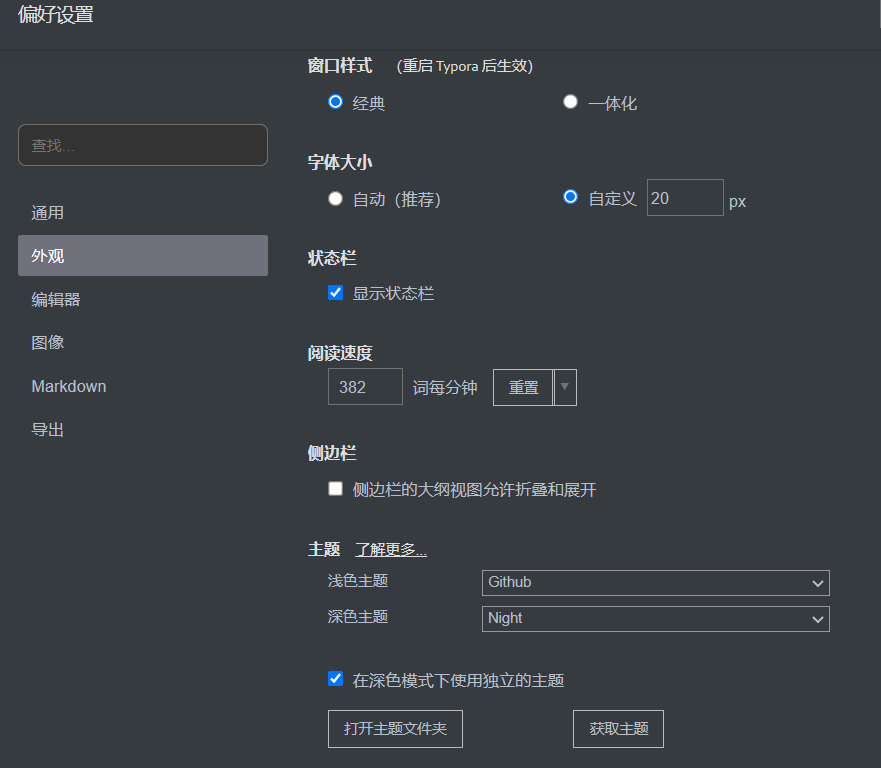
2.点击右上角的“主题”,选择“Night”主题,这样背景颜色就会暗一些,不会那么刺眼,减少一些眼部疲劳。
Typora的简单操作
1.有关标题的简单操作
(1).方法1
使用“#”加“空格”配合文本:# 一级标题、## 二级标题
方法2
ctrl+数字键组合(注意:数字键是键盘上方的那一排数字)
(2).小标题
无序标题:“*”加“空格”配合文本 * 无序标题
有序标题:数字+点+空格+文本 1. 有序标题
2.添加代码行时指定环境
数字1左边那个键英文输入法下按三下之后输入你需要的语言名称即可。
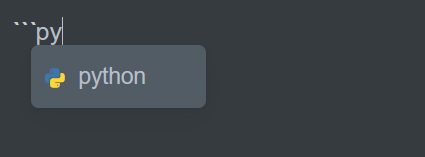
3.制作表格
使用管道符分割表格字段信息:|username|password|gender|,结果如下图:
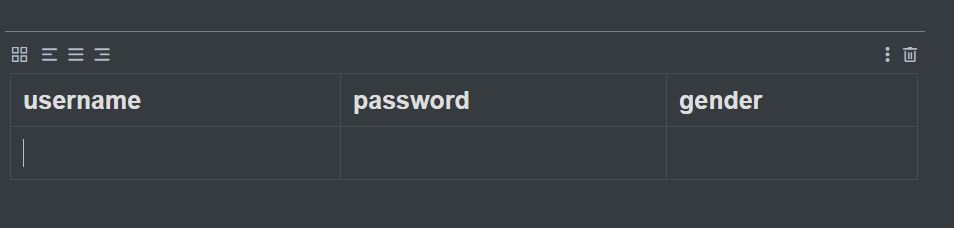
4.单选框
(1).英文输入法下的“-”+,空格+“[ ]”+空格
(2).英文输入法下的“-”+,空格+“[x]”+空格

5.表情包、删除线
表情包:英文输入法下的“:”+英语单词
删除线:~~+文本+~~
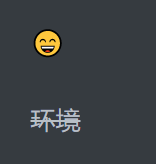
6.链接:基于链接可以由一个东西找到另外一个东西
文本链接: [文本](地址)
图片链接:
针对图片的显示,无法跨网络
方式1:转pdf
方式2:使用图床
(图床:图床一般是指储存图片的服务器,有国内和国外之分。国外的图床由于有空间距离等因素决定访问速度很慢影响图片显示速度。国内也分为单线空间、多线空间和cdn加速三种。)
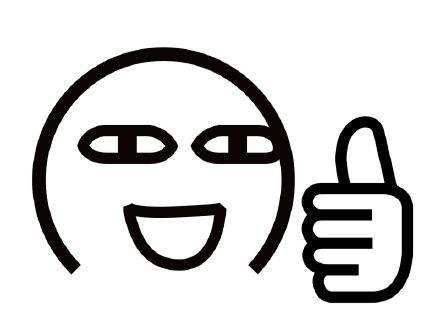


 浙公网安备 33010602011771号
浙公网安备 33010602011771号